Panasonic TX-40CX700E, TX-50CX700E, TX-55CX700E, TX-65CX700E e help [pt]

TX-40CX700E
TX-50CX700E
TX-55CX700E
TX-65CX700E
e
Ajuda
Português
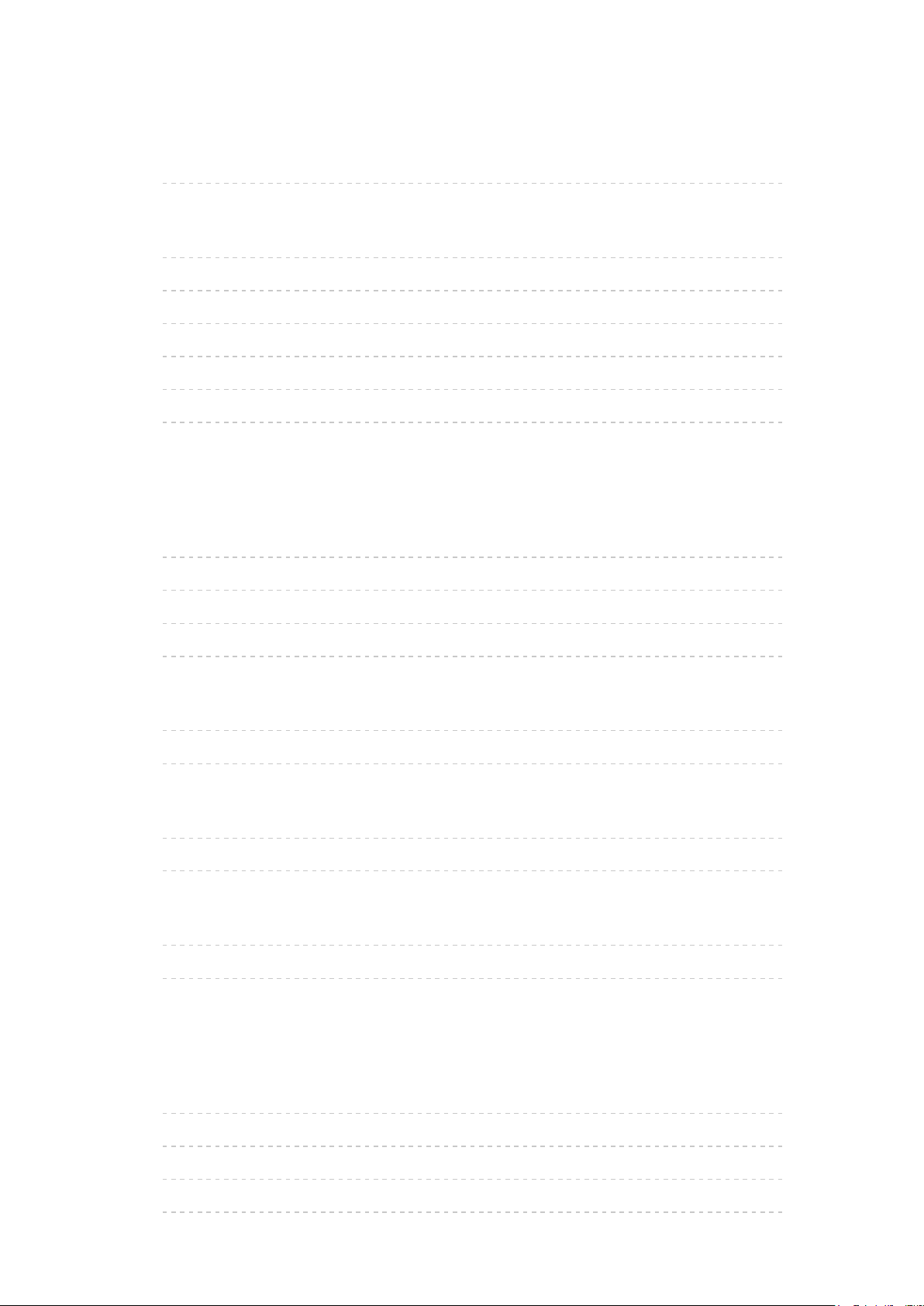
Leia primeiro
eAjuda
•Como utilizar 12
Funções
•Resolução 4K 13
•Ecrã inicial 14
•Info Frame 15
•TV Anywhere 16
•DVB-via-IP 17
•Espelhamento fácil 18
Ecrã inicial
Ecrã inicial
•Informação 19
•Como utilizar 21
•Adicionar marcador no ecrã inicial 22
•Menu de opções 23
TV em direto
•Como utilizar 24
•Menu de opções 25
Aplicações
•Como utilizar 26
•Menu de opções 27
Dispositivos
•Como utilizar 28
•Menu de opções 29
Ver
Básico
•Ligação básica 30
•Selecionar um canal 33
•Faixa de informações 35
•Opções de AV 38
- 2 -
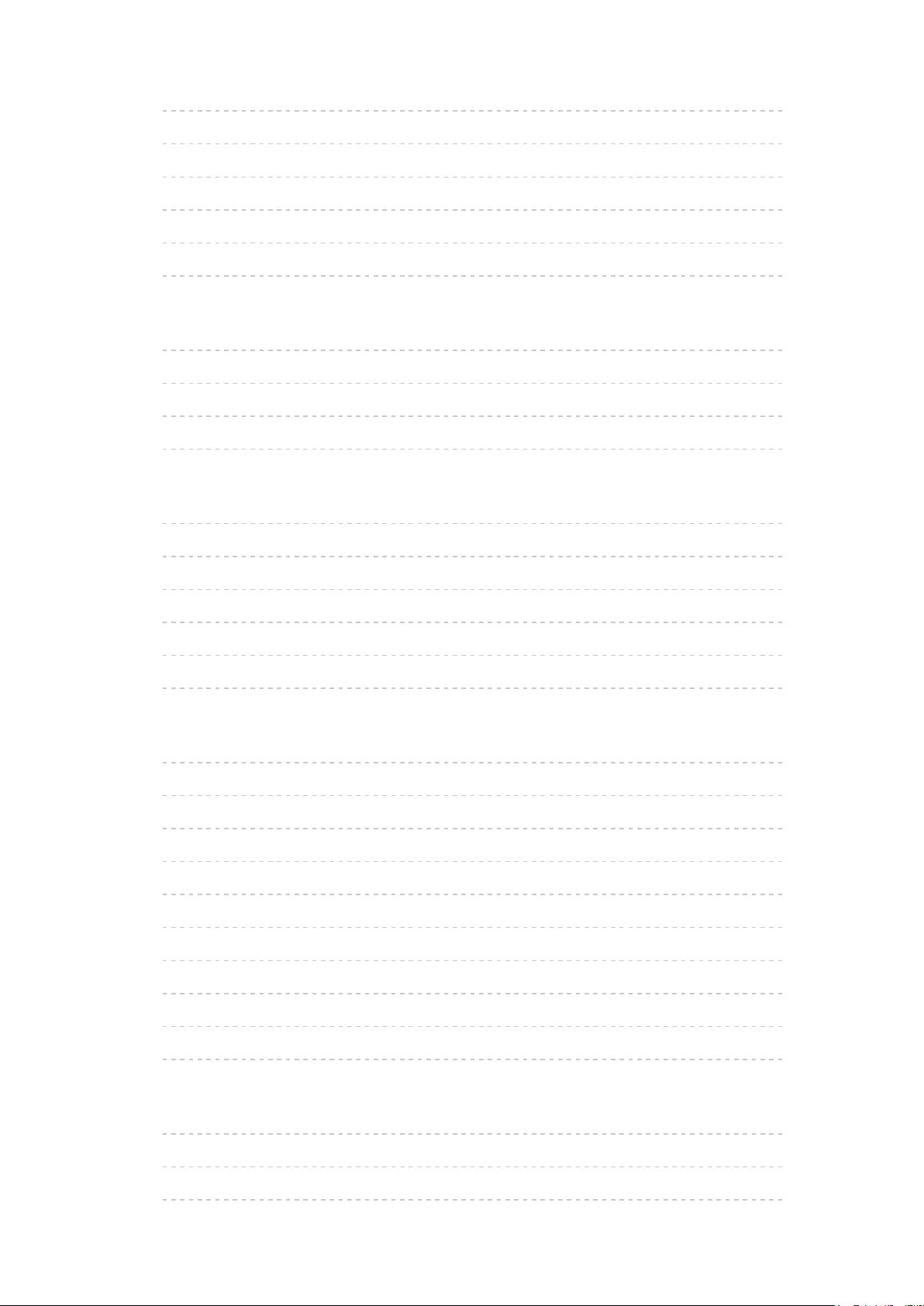
•Legendas 40
•Última visualização 41
•Modo desligado 42
•Funções de poupança de energia 43
•Acertar a hora 45
•Idioma 46
Resolução 4K
•Equipamento compatível com 4K 47
•Definição HDCP 48
•Definição HDMI Auto 49
•Formato 4K válido 50
Equipamento externo
•Ligação externa 51
•Ver a partir de equipamento externo 55
•Comandar com o telecomando do televisor 57
•Funções de HDMI 59
•Informações sobre os terminais 61
•Sinais de entrada válidos 63
Para a melhor imagem
•Modo de Visionamento 64
•Sensor Ambiente 65
•Aspeto 66
•Sinal de controlo de aspeto 67
•Definições básicas 69
•Definições de redução de ruído 71
•Definições Avançadas 72
•Opções de Configuração 76
•Definições do ecrã 78
•Ajuste de cópia 80
Para o melhor áudio
•Modo Som 81
•Definições básicas 82
•Definições de volume 84
- 3 -
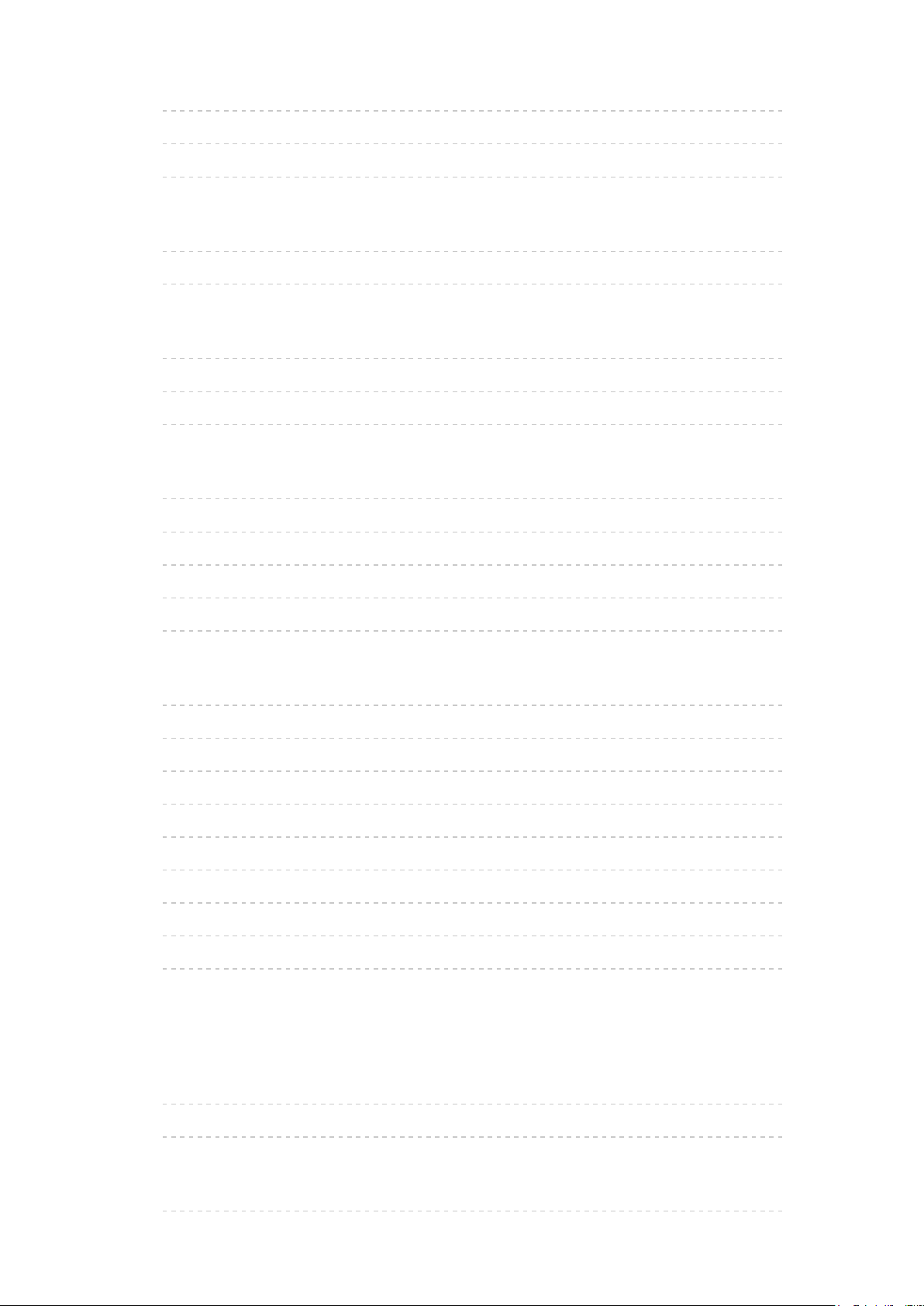
•Orientação Vocal 86
•Descrição Áudio 88
•Definições avançadas 89
Guia de TV
•Utilização do Guia TV 92
•Programação de gravação 94
Teletexto
•Ver teletexto 95
•Modo de teletexto 97
•Tipo de teletexto 98
3D
•Nota 99
•Ver 3D 100
•Selecção modo 3D 102
•Definições 3D 103
•Formato da imagem de entrada 105
Sintonizar e mudar os canais
•Definição do menu 106
•Editar Favoritos 107
•Lista de Canais 109
•Configuração automática 111
•Sintonia manual 114
•Actualizar lista canais 117
•Nova Msg. do canal 118
•Condição sinal 119
•Outras definições 120
Gravação
Configuração do USB HDD
•Preparativos 121
•Configuração do USB HDD 123
Gravar o programa atual
•Gravação com um toque 125
- 4 -
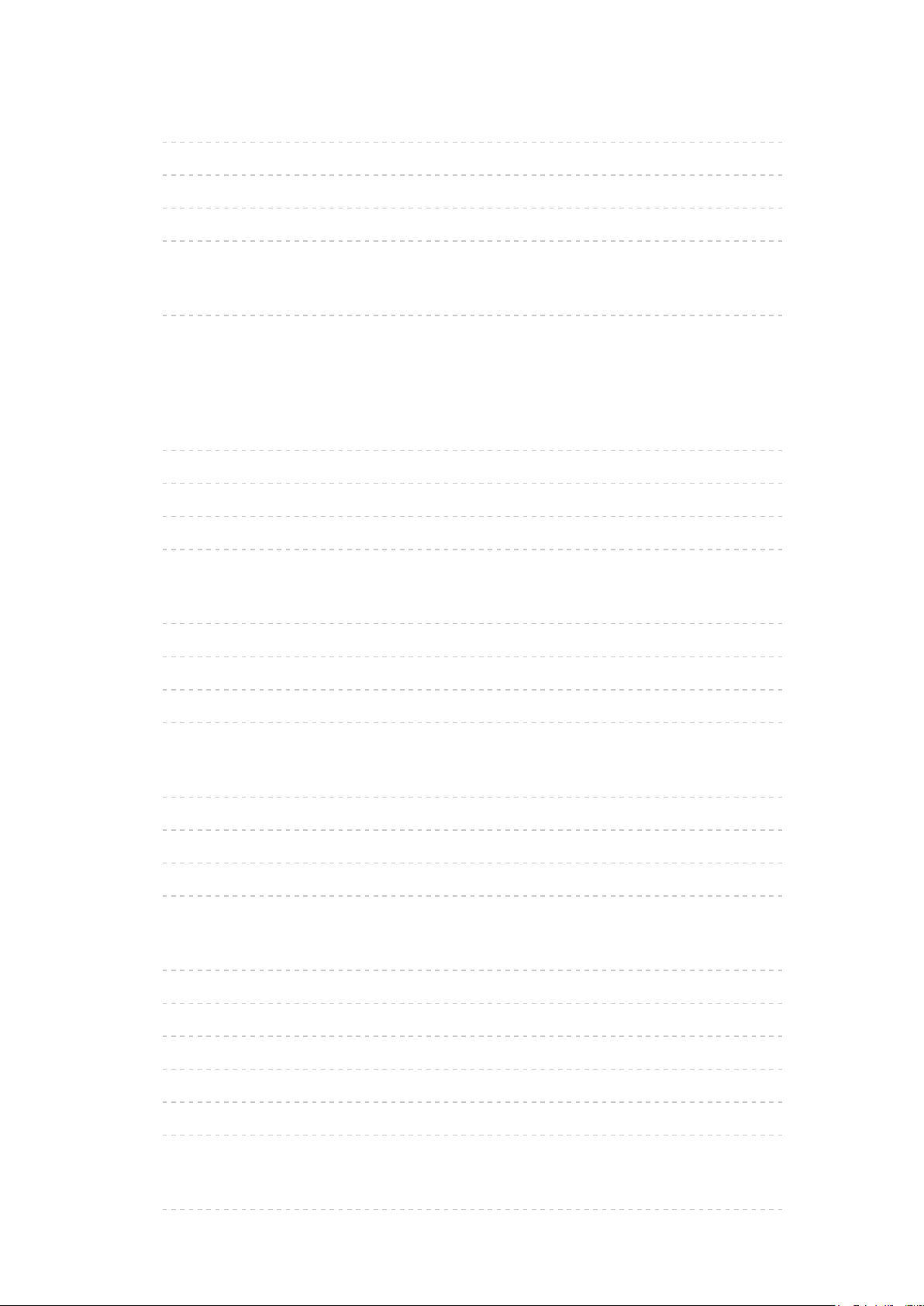
Programação de gravação
•Definir a Programação de Gravação 126
•Editar a Programação de Gravação 128
•Gravação remota 129
•Nota 130
Informação técnica
•USB HDD 131
Media Player
Utilização do Media Player
•Informação 132
•Selecionar o dispositivo / modo 135
•Dispositivo de rede 137
•Partilhar ficheiros 138
Modo Foto
•Selecionar um ficheiro 139
•Ver fotografias 140
•Ordenar fotografias 141
•Utilizar o Slide show 142
Modo Vídeo
•Selecionar um ficheiro 144
•Ver vídeo 145
•Configuração de vídeo 147
•Configurações de saída de som 149
Modo de TV gravada
•Selecionar conteúdo 150
•Ver televisão gravada 151
•Agrupar conteúdo 153
•Apagar conteúdo 154
•Lista de capítulos 155
•Configurações de saída de som 156
Modo Música
•Selecionar um ficheiro 157
- 5 -

•Ler música 158
•Configurações Música 159
Informação técnica
•Precaução no manuseamento do dispositivo 160
•Cartão SD 161
•Dispositivos USB 162
•Formato de fotografia 163
•Formato de vídeo 164
•Formato de música 167
Rede
Conteúdo de Internet
•Informação 168
•Selecionar conteúdo de Internet 169
•Nota 170
DLNA
•Streaming interno 171
•Utilizar DLNA 175
Ligações de rede
•Ligação à Internet 176
•Ligação DLNA 177
•Nota 179
Definições da rede
•Ligação de rede 180
•Manual - Sem fios 182
•Manual - Com fios 185
•Manual - Acesso Wireless 187
•Estado da rede 188
•Definições My Home Cloud 189
•Nome VIERA 190
•Defin. da Apl. TV Remote 191
•Defin. ligação de rede 193
•Definições de TV Anywhere 195
- 6 -
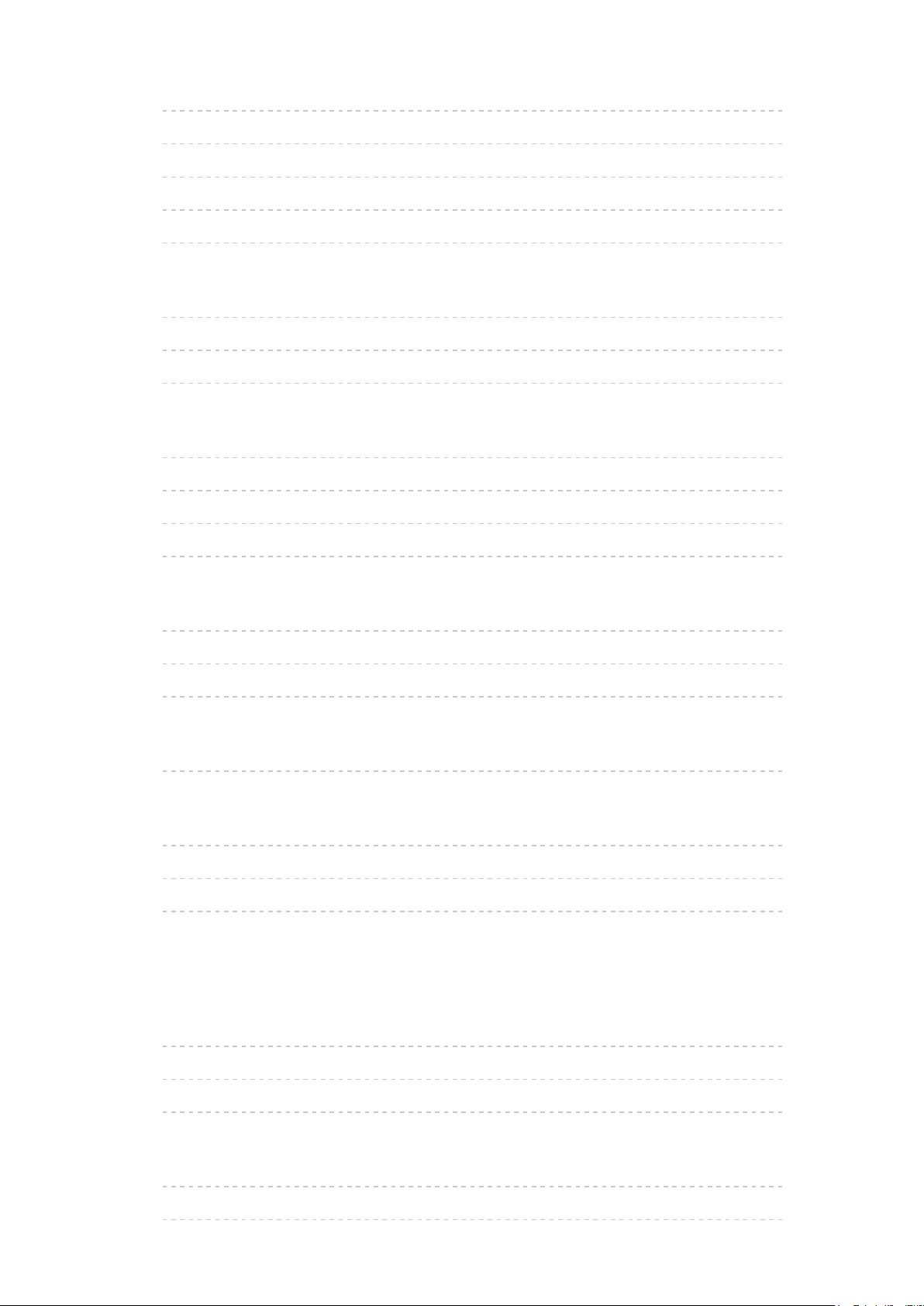
•Defi. de Partilha de Ficheiros 196
•Definições Espelhamento 197
•Def. de “Do Not Track” 198
•Actualização do Software 199
•Mensagem de software novo 200
Fotografia
•Selecionar um ficheiro 201
•Ver fotografias 202
•Utilizar o Slide show 203
Vídeos
•Selecionar um ficheiro 204
•Ver vídeo 205
•Configuração de vídeo 207
•Configurações de saída de som 209
Música
•Selecionar um ficheiro 210
•Ler música 211
•Configurações Música 212
Gravador DIGA
•Controlar o Gravador DIGA 213
Informação técnica
•Formato de fotografia 214
•Formato de vídeo 215
•Formato de música 218
Funções
Info Frame
•Informação 219
•Como utilizar 220
•Configurações 221
Controlo Vocal
•Preparativos 222
•Como utilizar 224
- 7 -
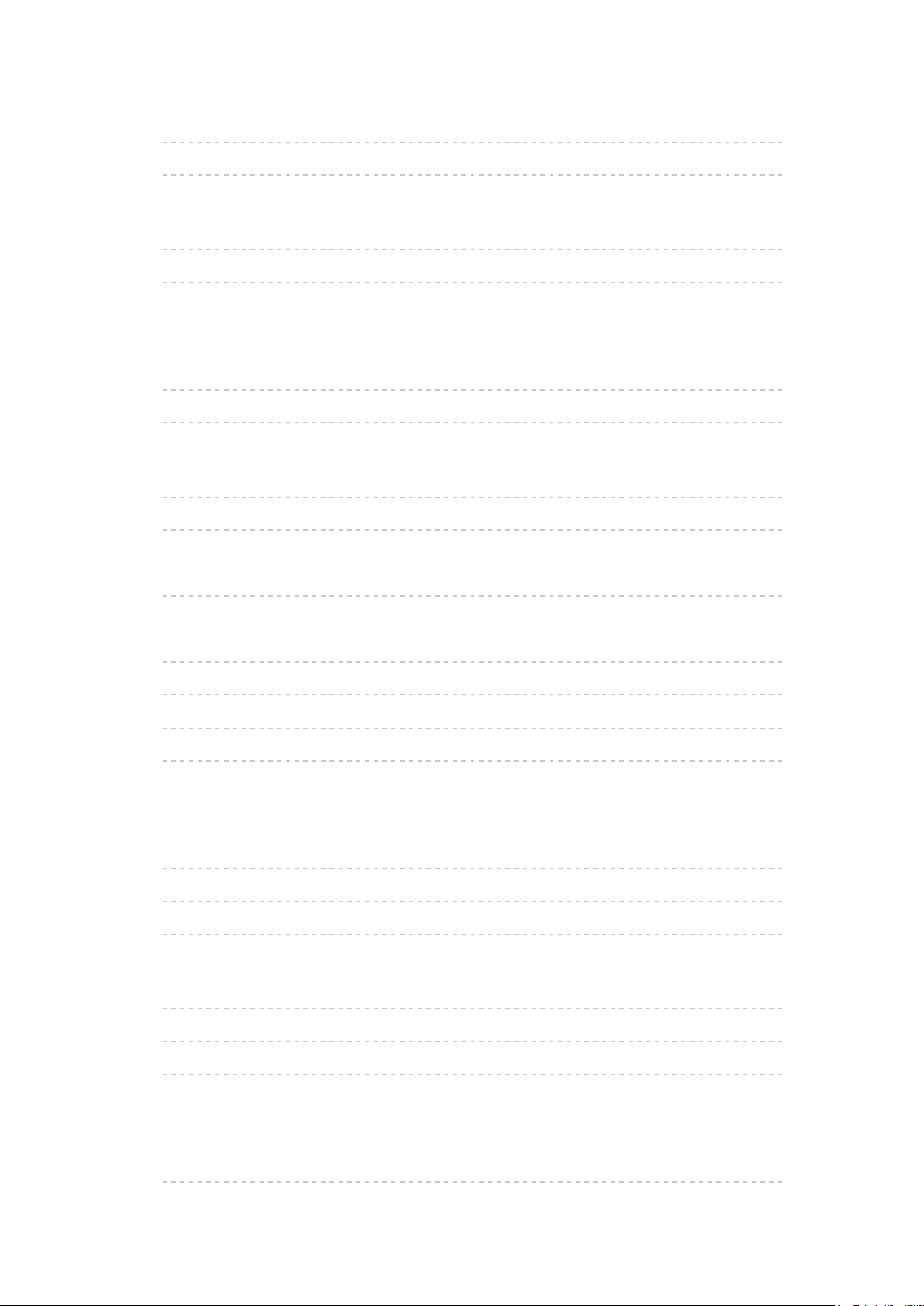
TV Anywhere
•Como utilizar 226
•Definições de TV Anywhere 227
Espelhamento
•Como utilizar 228
•Definições Espelhamento 229
DVB-via-IP
•Ligação do cliente DVB-via-IP 230
•Selecção de servidores DVB-via-IP 232
•Nota 234
VIERA Link “HDAVI Control™”
•Resumo do VIERA Link 235
•Preparativos 240
•Leitura fácil 241
•Ligar com Link 242
•Desligar com Link 243
•Poupança energia standby 244
•Standby Auto inteligente 245
•Controlo VIERA Link 246
•Selecção altifalante 248
•Nota 249
Bloqueio crianças
•Utilização da Segurança de Crianças 250
•Número PIN 251
•Nível Parental 252
Aplicação Serviço Dados
•Utilização da Aplicação de Serviço de Dados 253
•Cookie 254
•Nota 255
Interface comum
•Precaução 256
•Utilização da Interface Comum 257
- 8 -
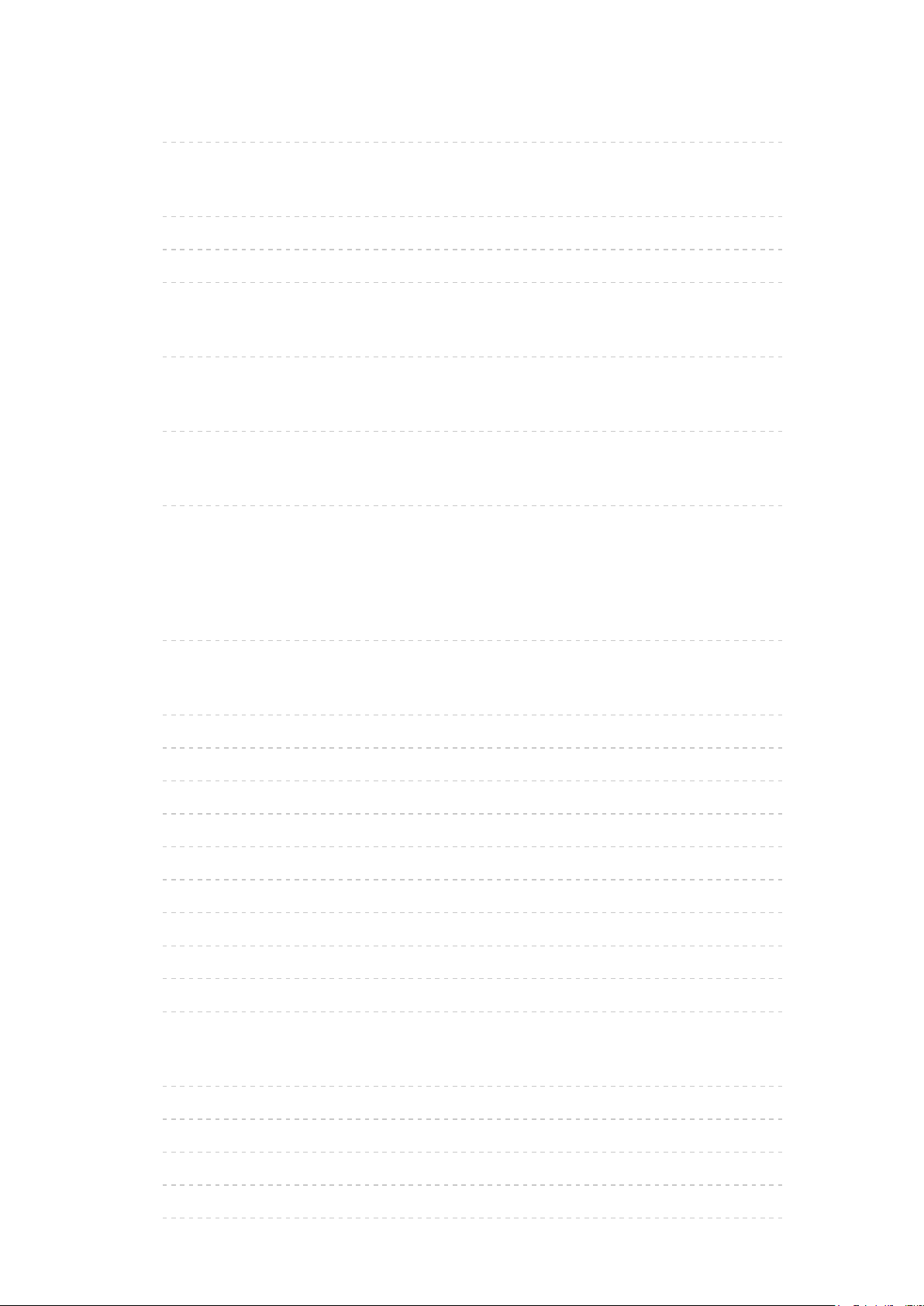
Condições de envio
•Condições de envio 258
Atualizar o software do televisor
•Informação 259
•Atualização automática 260
•Atualização manual 261
Definição dos caracteres
•Utilização de Botões numéricos 262
Dispositivos Bluetooth
•Configuração de Bluetooth 263
Teclado
•Teclado 264
Configurações
Definição do menu
•Como utilizar 265
Imagem
•Modo de Visionamento 267
•Definições básicas 268
•Sensor Ambiente 270
•Definições de redução de ruído 271
•Definições Avançadas 272
•Opções de Configuração 273
•Definições do ecrã 275
•Definições 3D 276
•Ajuste de cópia 277
•Repor definições iniciais 278
Som
•Modo som 279
•Definições básicas 280
•Definições de volume 281
•Orientação Vocal 282
•Descrição Áudio 283
- 9 -
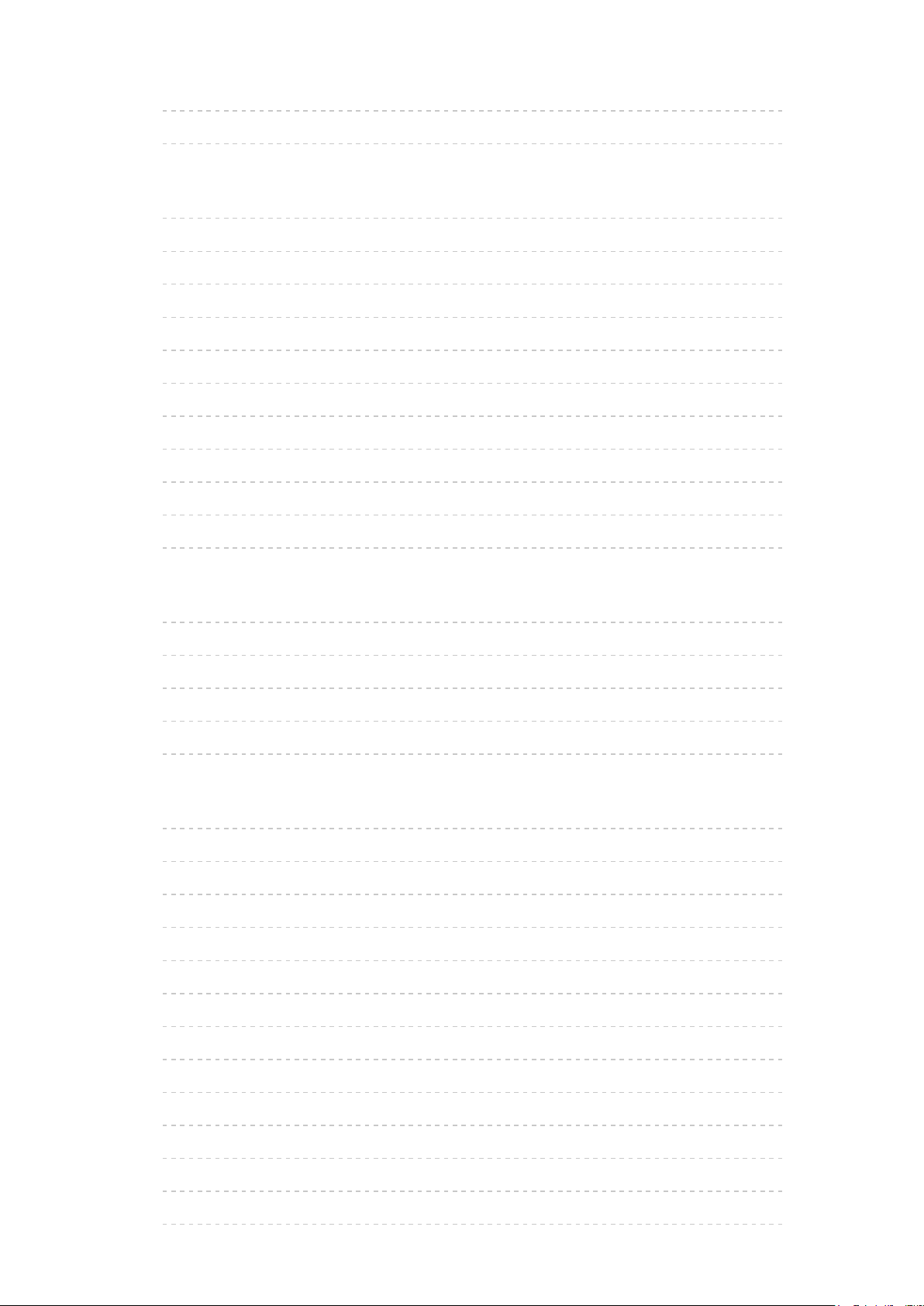
•Definições avançadas 284
•Repor definições iniciais 285
Rede
•Ligação de rede 286
•Estado da rede 287
•Definições My Home Cloud 288
•Nome VIERA 289
•Defin. da Apl. TV Remote 290
•Defin. ligação de rede 291
•Definições de TV Anywhere 292
•Defi. de Partilha de Ficheiros 293
•Definições Espelhamento 294
•Def. de “Do Not Track” 295
•Outras definições 296
Gravação
•Modo desligado 297
•Programação de gravação 298
•Fuso horário 299
•Stand-by automático 300
•Desligar automaticamente 301
Configuração
•Navegação eco 302
•Def. Controlos de Voz 303
•Config. dispositivo USB 304
•Configuração de gravação 305
•Configuração de Bluetooth 306
•Bloqueio crianças 307
•Menú Sintonização 308
•Idioma 310
•Definições Ecrã 311
•Definição HDCP 313
•Definição HDMI Auto 314
•Interface comum 315
•Definições VIERA Link 316
- 10 -
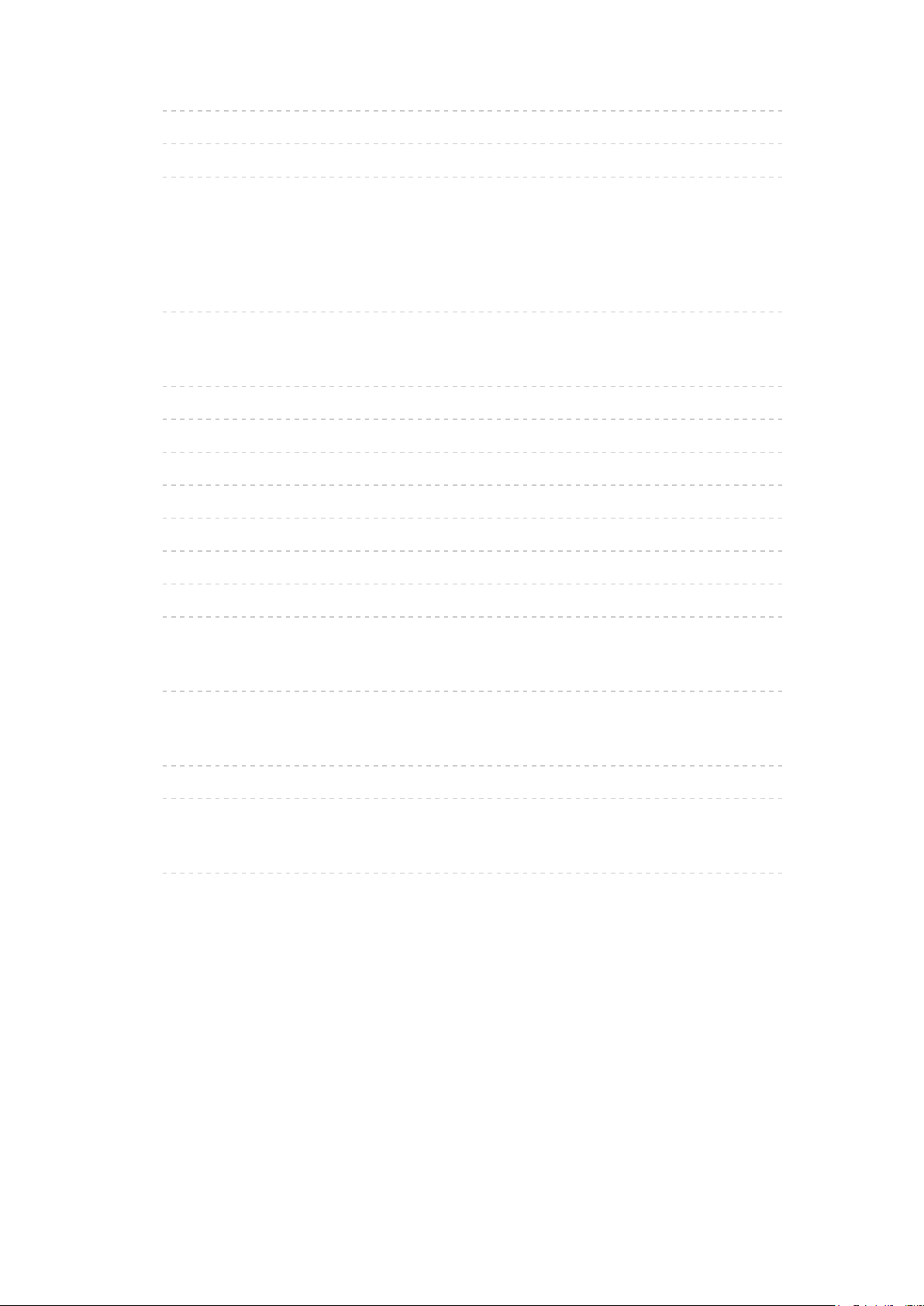
•Aplicação Serviço Dados 317
•Menu Sistema 318
•Outras Definições 319
Suporte
Menu Ajuda
•Utilizar o menu Ajuda 320
Perguntas e respostas
•Imagem 321
•Televisão digital 323
•Televisão analógica 324
•Som 325
•3D 326
•HDMI 327
•Rede 328
•Outros 330
Manutenção
•Cuidados e Limpeza 332
Acessórios opcionais
•Óculos 3D 333
•Suporte de montagem na parede 334
Licença
•Licença 335
- 11 -

Leia primeiro
eAjuda
Como utilizar
■ Significado dos sinais
OK :
As letras entre parênteses indicam botões do telecomando.
Menú :
As letras de cor ciano indicam itens de visualização no ecrã.
:
Referências neste eAjuda
Quando o ícone (
descrições detalhadas pressionando Botões numéricos.
(vermelho) :
Apresenta o menu relacionado com a descrição (apenas para algumas
descrições)
= Nota =
●
O desenho e as especificações estão sujeitos a alterações sem aviso
prévio.
●
As imagens mostradas neste eAjuda são apenas de caráter ilustrativo.
- ) é visualizado, pode saltar para a página para
- 12 -
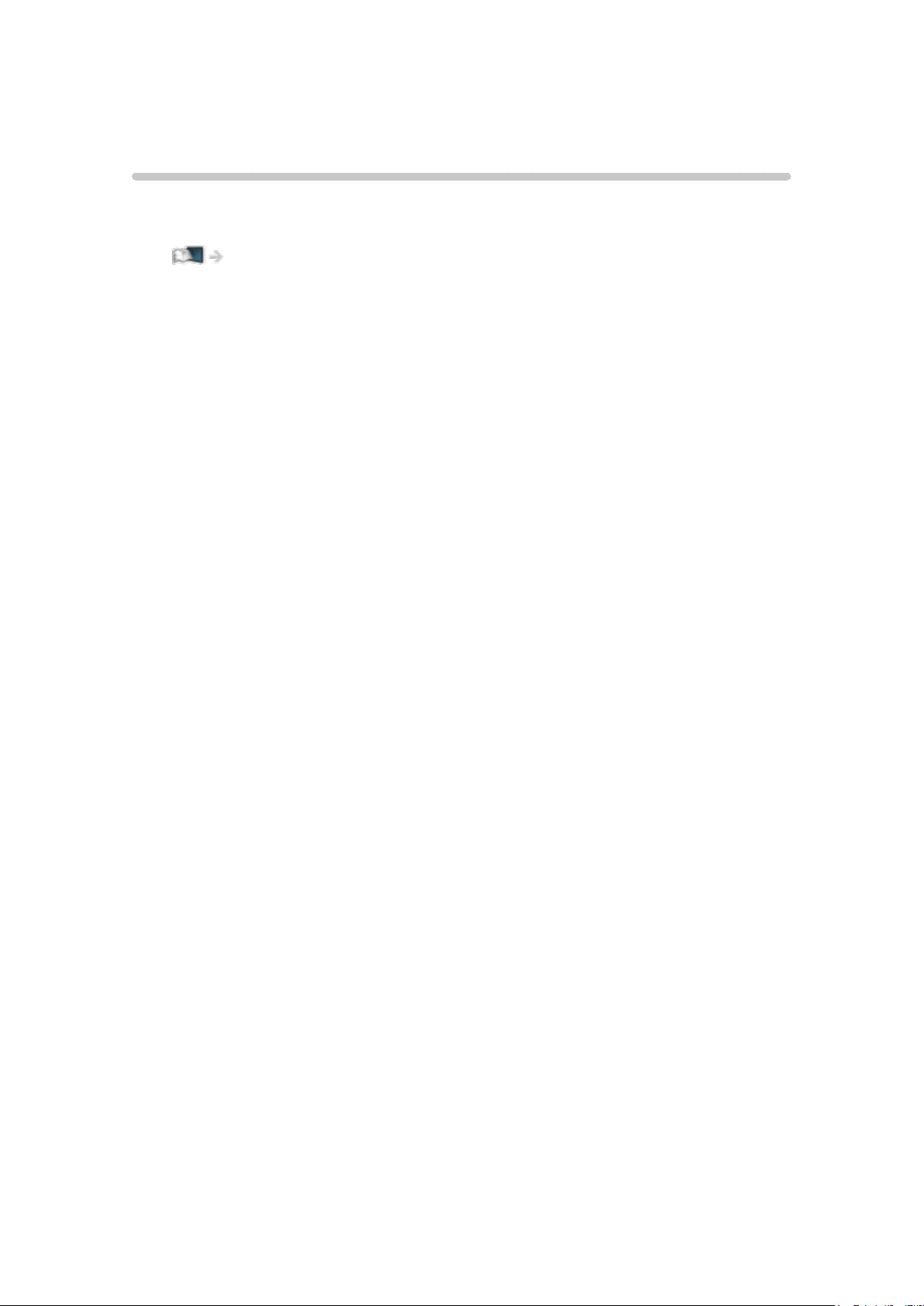
Funções
Resolução 4K
Pode ver conteúdo em formato 4K com o dobro da resolução horizontal e
vertical em relação ao sinal 1080p.
Ver > Resolução 4K > Equipamento compatível com 4K
- 13 -
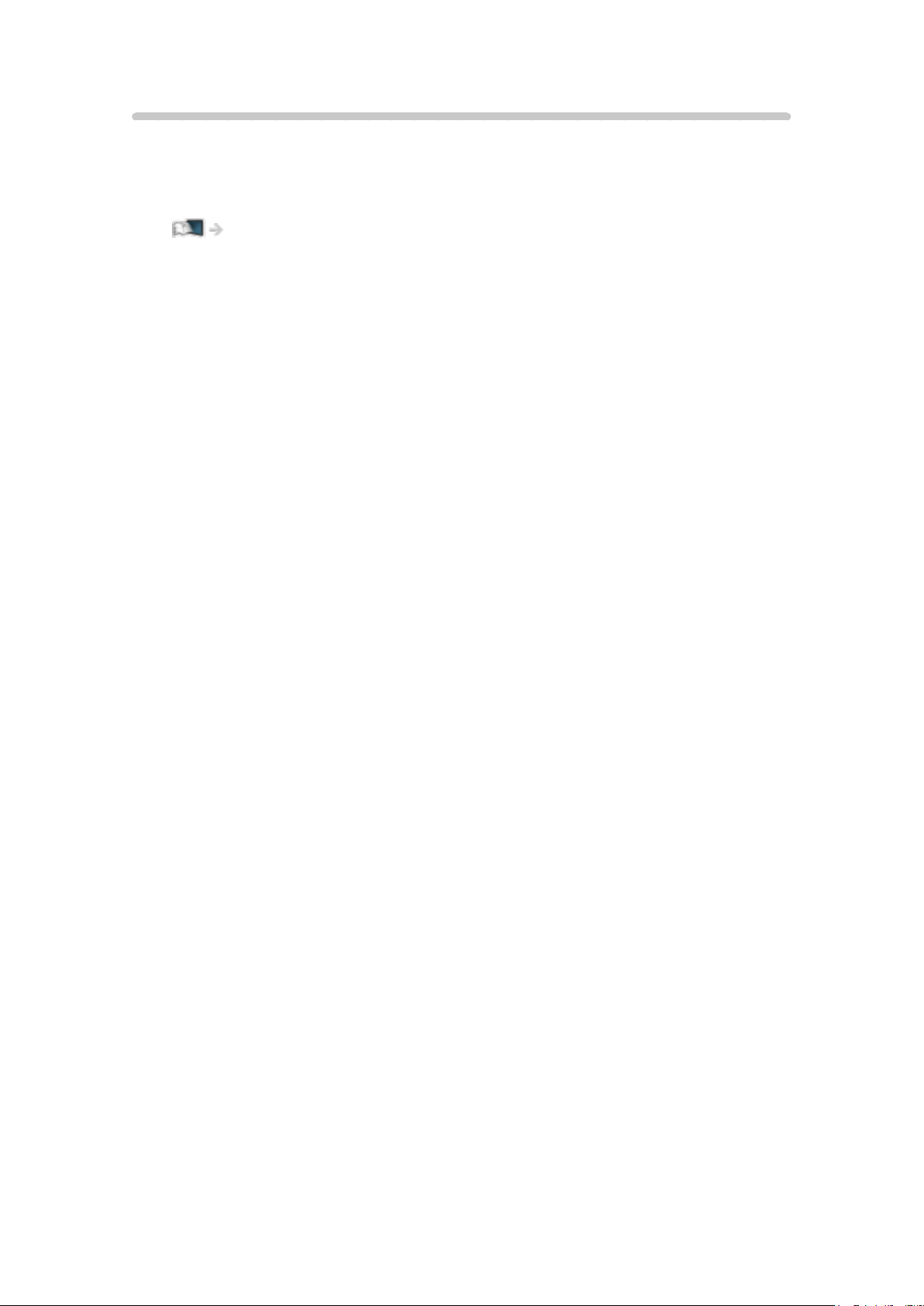
Ecrã inicial
“Ecrã inicial” é um portal que permite aceder a programas de televisão,
aplicações e dispositivos ligados.
Proporciona uma forma fácil de aceder a todas as funções.
Ecrã inicial > Ecrã inicial > Informação
- 14 -

Info Frame
Info Frame é uma função conveniente que lhe fornece informações
relevantes sobre o programa a ser visto, recomendações, etc. É apresentada
na borda do ecrã quando necessita dela.
Funções > Info Frame > Informação
- 15 -
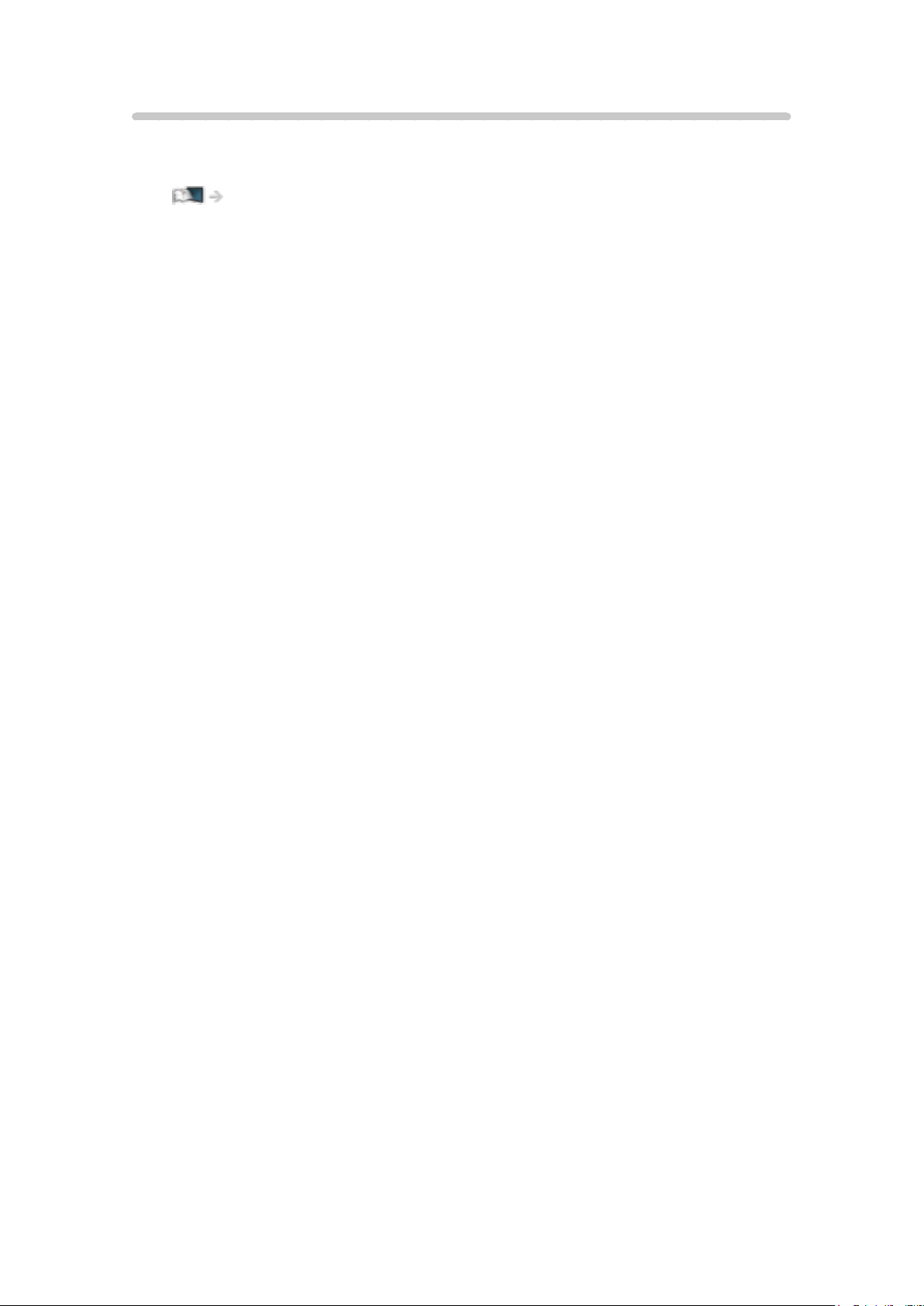
TV Anywhere
Pode ver televisão e definir o evento de gravação com os equipamentos de
rede (smartphone, etc.) fora da rede doméstica.
Funções > TV Anywhere > Como utilizar
- 16 -
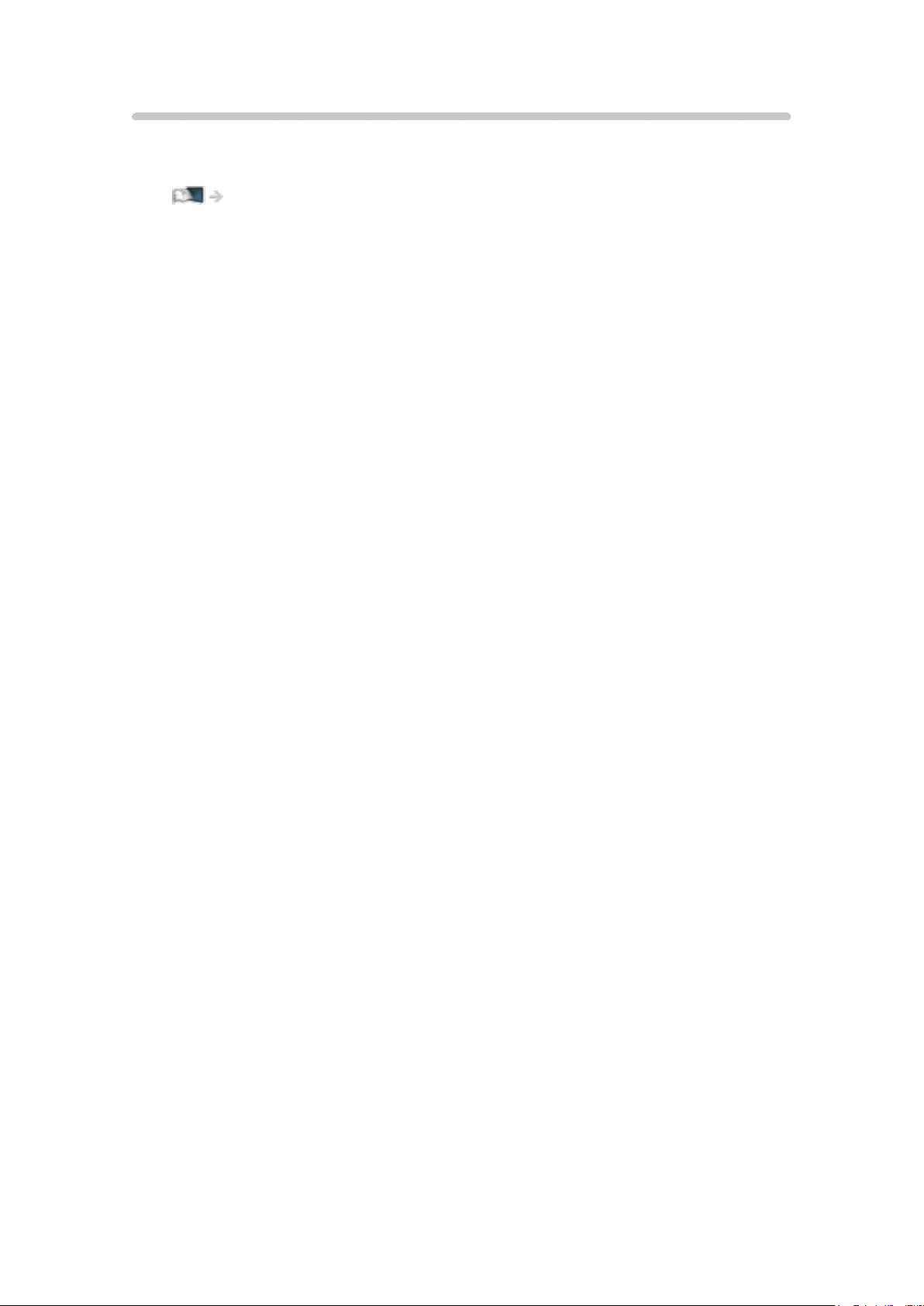
DVB-via-IP
Este televisor dispõe de uma função do cliente DVB-via-IP e pode ser ligado
ao servidor DVB-via-IP para visionar streaming de transmissão.
Funções > DVB-via-IP > Ligação do cliente DVB-via-IP
- 17 -
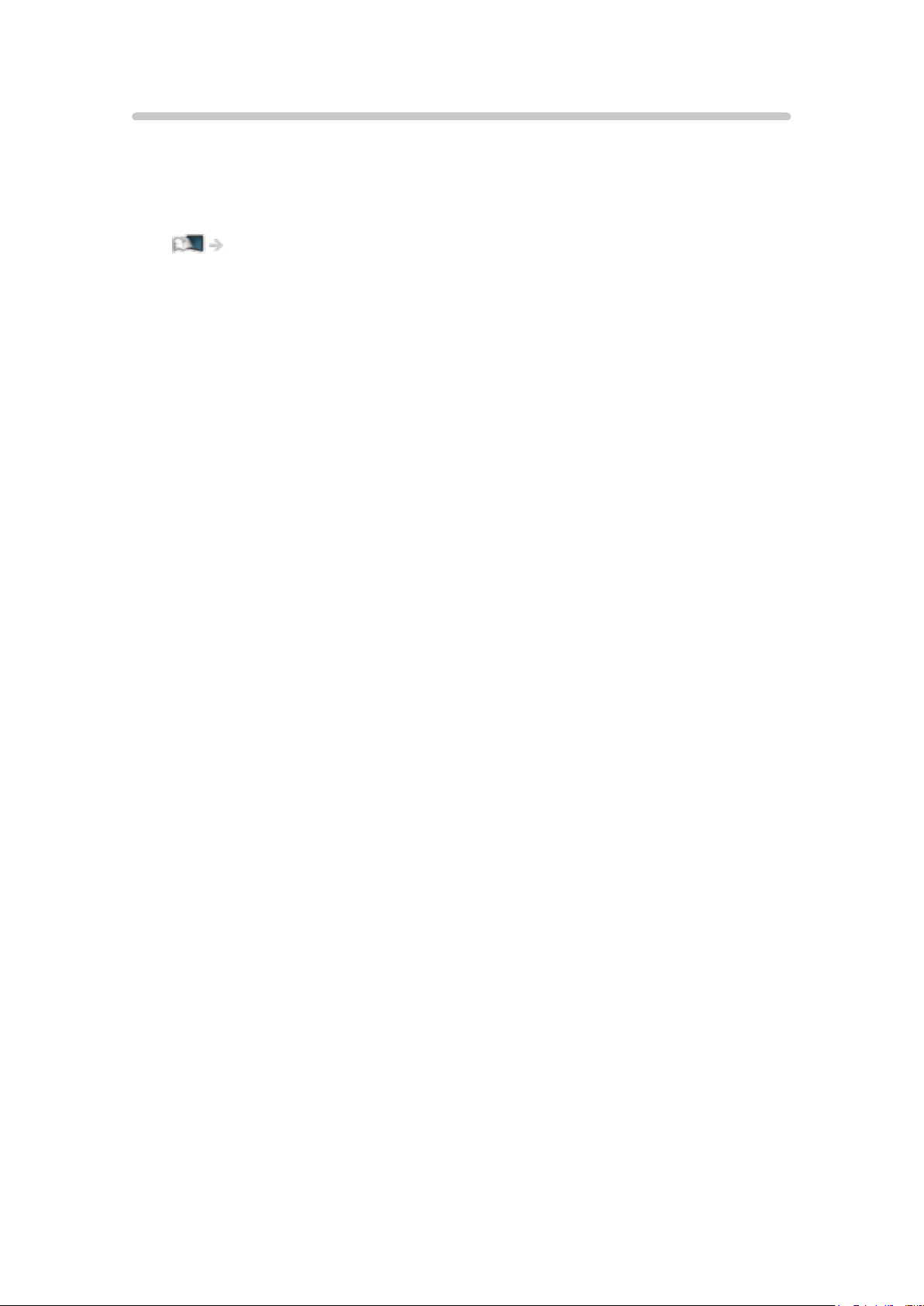
Espelhamento fácil
Pode ver imagens exibidas de outros dispositivos (smartphone, etc.) no ecrã
do televisor utilizando uma função de espelhamento. Pode também iniciar
a função de espelhamento a partir dos outros dispositivos sem operar o
televisor.
Funções > Espelhamento > Como utilizar
- 18 -
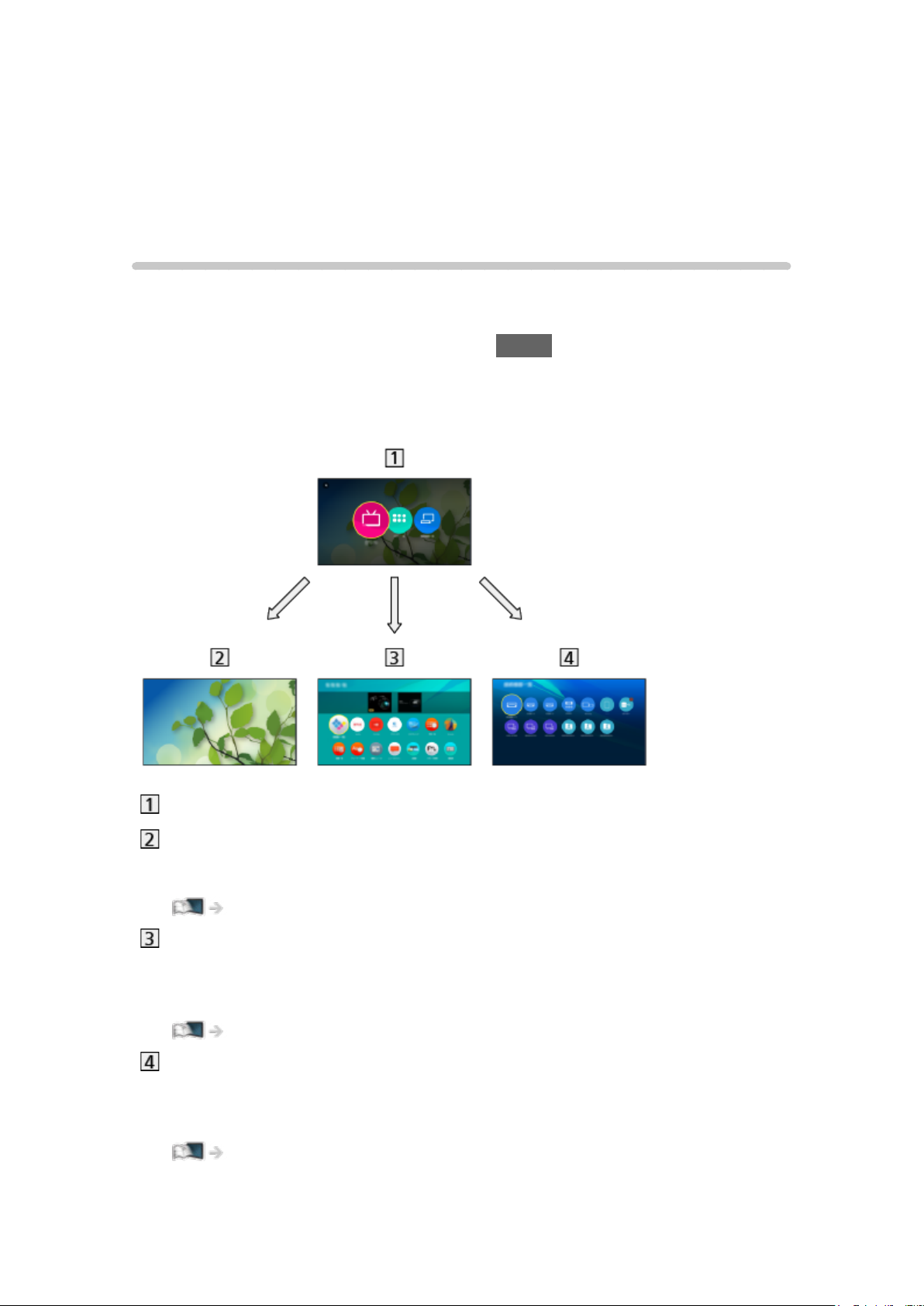
Ecrã inicial
Ecrã inicial
Informação
“Ecrã inicial” é um portal que permite aceder a programas de televisão,
aplicações e dispositivos ligados.
O Ecrã inicial é apresentado pressionando HOME e proporciona-lhe uma
forma fácil de aceder a todas as funções, conforme mostrado abaixo
(exemplo).
Ecrã inicial
TV em direto
– Portal que permite aceder a programas de televisão
Ecrã inicial > TV em direto
Aplicações
– Portal que permite aceder a diversas aplicações (conteúdo da Internet,
etc.)
Ecrã inicial > Aplicações
Dispositivos
– Portal que permite aceder a dispositivos ligados (equipamento HDMI,
dispositivo USB, dispositivo de rede, etc.)
Ecrã inicial > Dispositivos
- 19 -
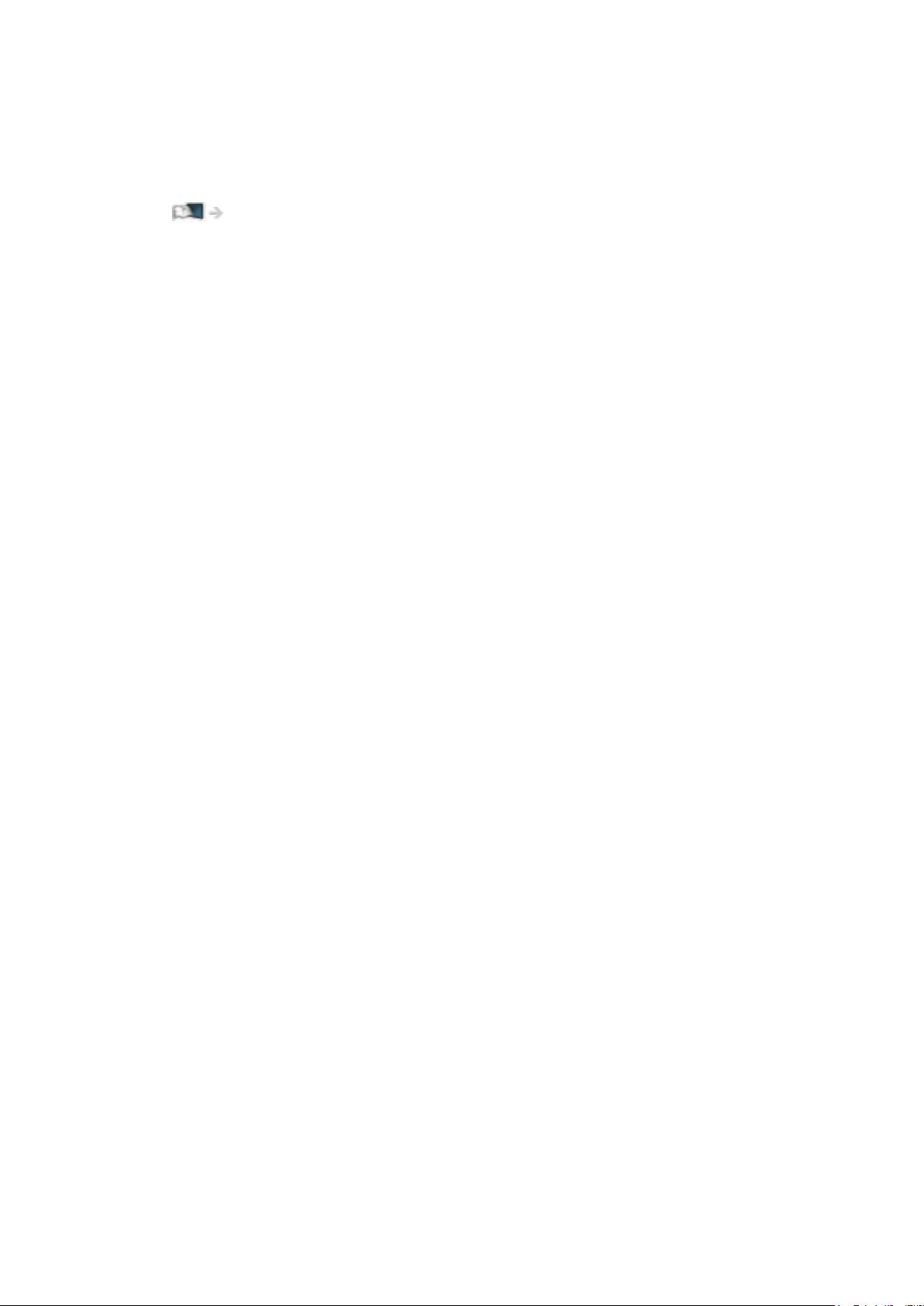
= Nota =
●
Atualize o software sempre que aparecer um aviso de atualização do
software no ecrã do televisor. Se não atualizar o software, não poderá
utilizar Ecrã inicial. Pode atualizar o software manualmente mais tarde.
Rede > Definições da rede > Actualização do Software
- 20 -
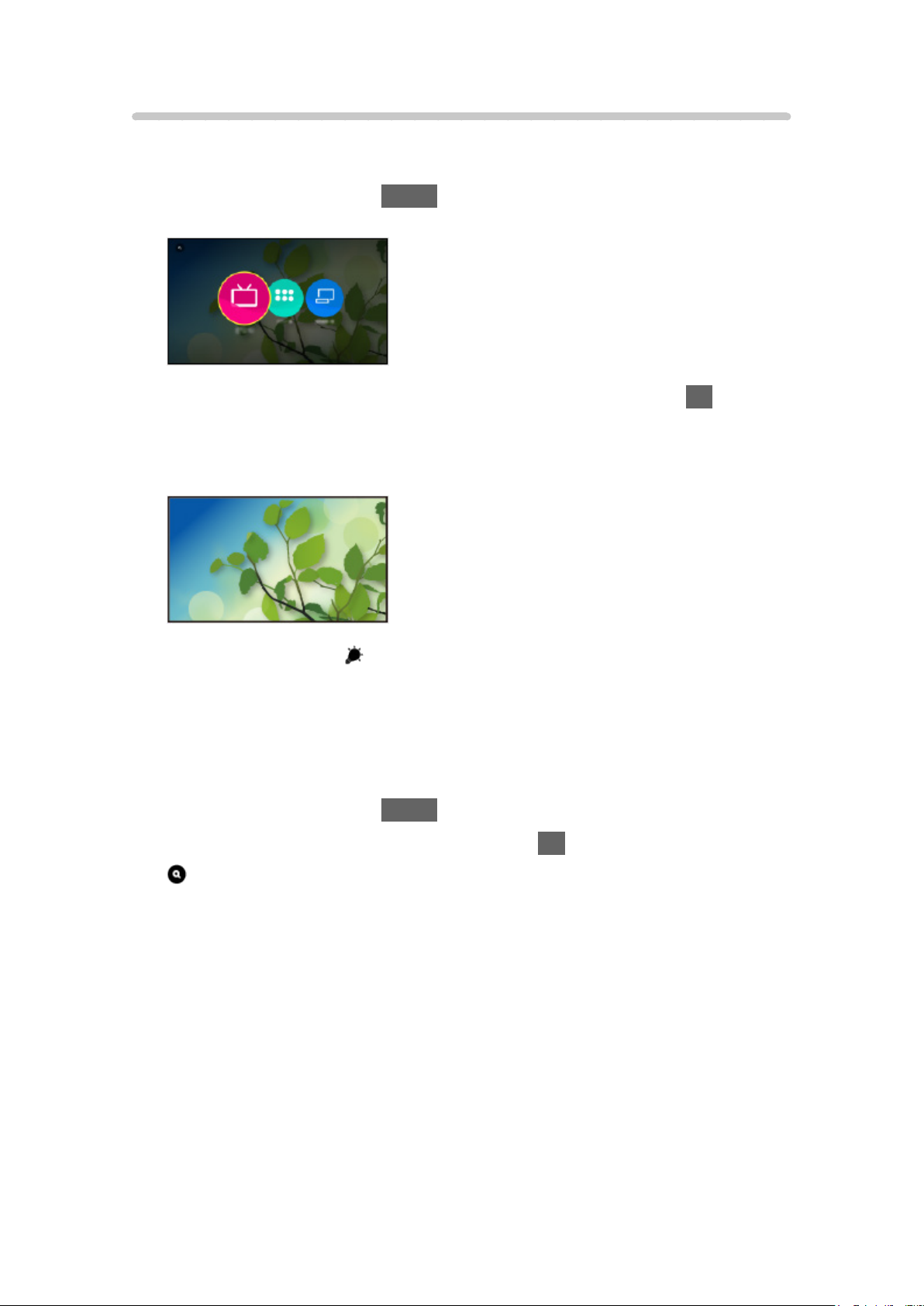
Como utilizar
A partir de Ecrã inicial, pode aceder a todas as funções, tais como programas
de televisão, aplicações e dispositivos ligados.
1. Visualize Ecrã inicial com HOME.
(Exemplo)
2. Selecione TV em direto / Aplicações / Dispositivos e pressione OK para
aceder.
●
Para ver televisão em ecrã inteiro, selecione TV em direto.
(Exemplo)
●
Consulte também no Ecrã inicial para obter informações sobre as
operações.
■ Procura
Pode procurar conteúdo a partir de várias funções.
1. Visualize Ecrã inicial com HOME.
2. Selecione o ícone para procurar e pressione OK para aceder.
3. Siga as instruções apresentadas no ecrã.
- 21 -
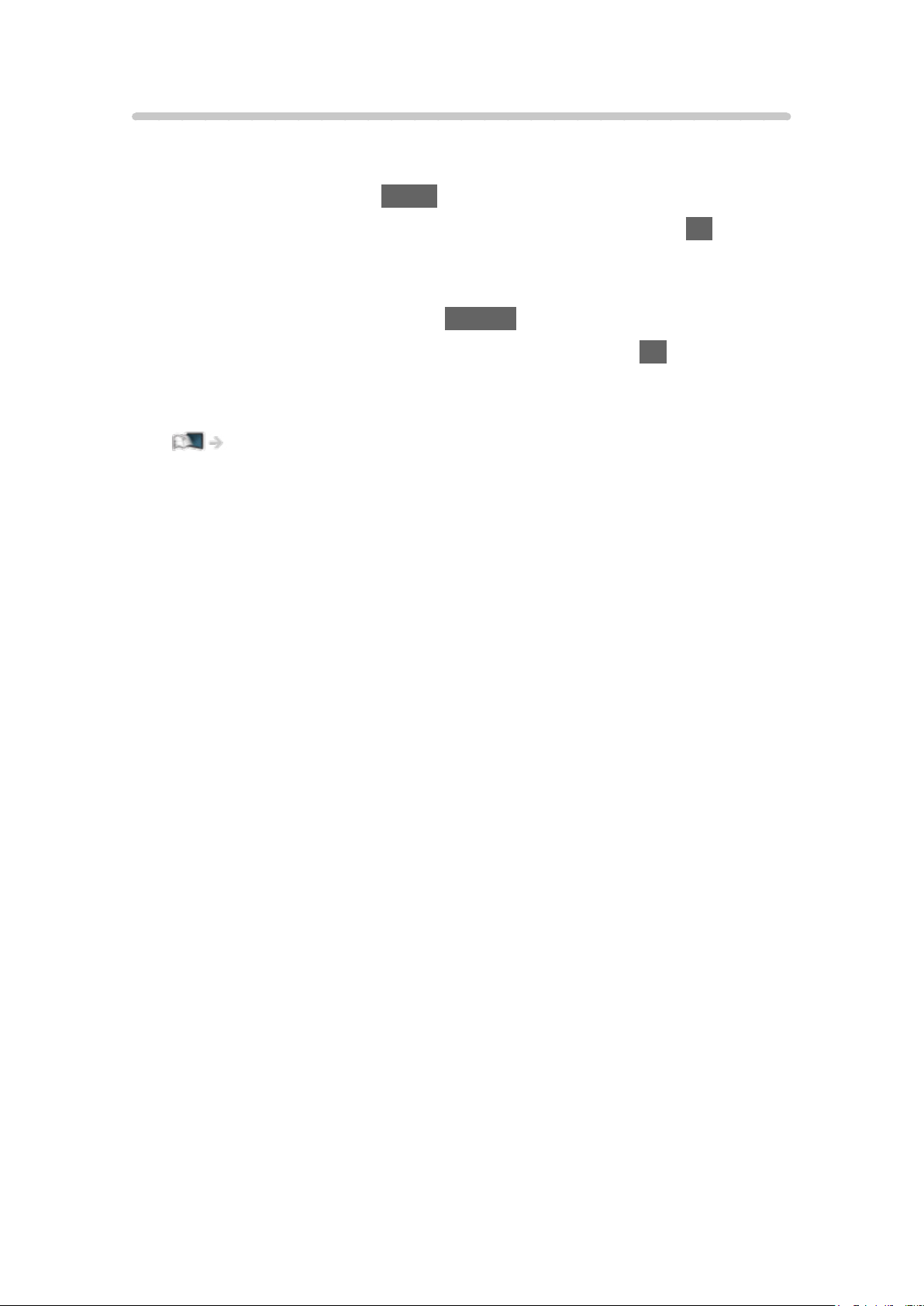
Adicionar marcador no ecrã inicial
Pode adicionar um atalho para aplicações frequentemente utilizadas no Ecrã
inicial.
1. Visualize Ecrã inicial com HOME.
2. Selecione TV em direto / Aplicações / Dispositivos e pressione OK para
aceder.
3. Selecione uma função (programa de televisão/aplicação/dispositivo).
4. Visualize o menu de opções com OPTION.
5. Selecione Adicionar marcador no ecrã inicial e pressione OK para definir.
●
Para remover um atalho do Ecrã inicial, defina Remover marcador do ecrã
inicial.
Ecrã inicial > Ecrã inicial > Menu de opções
- 22 -
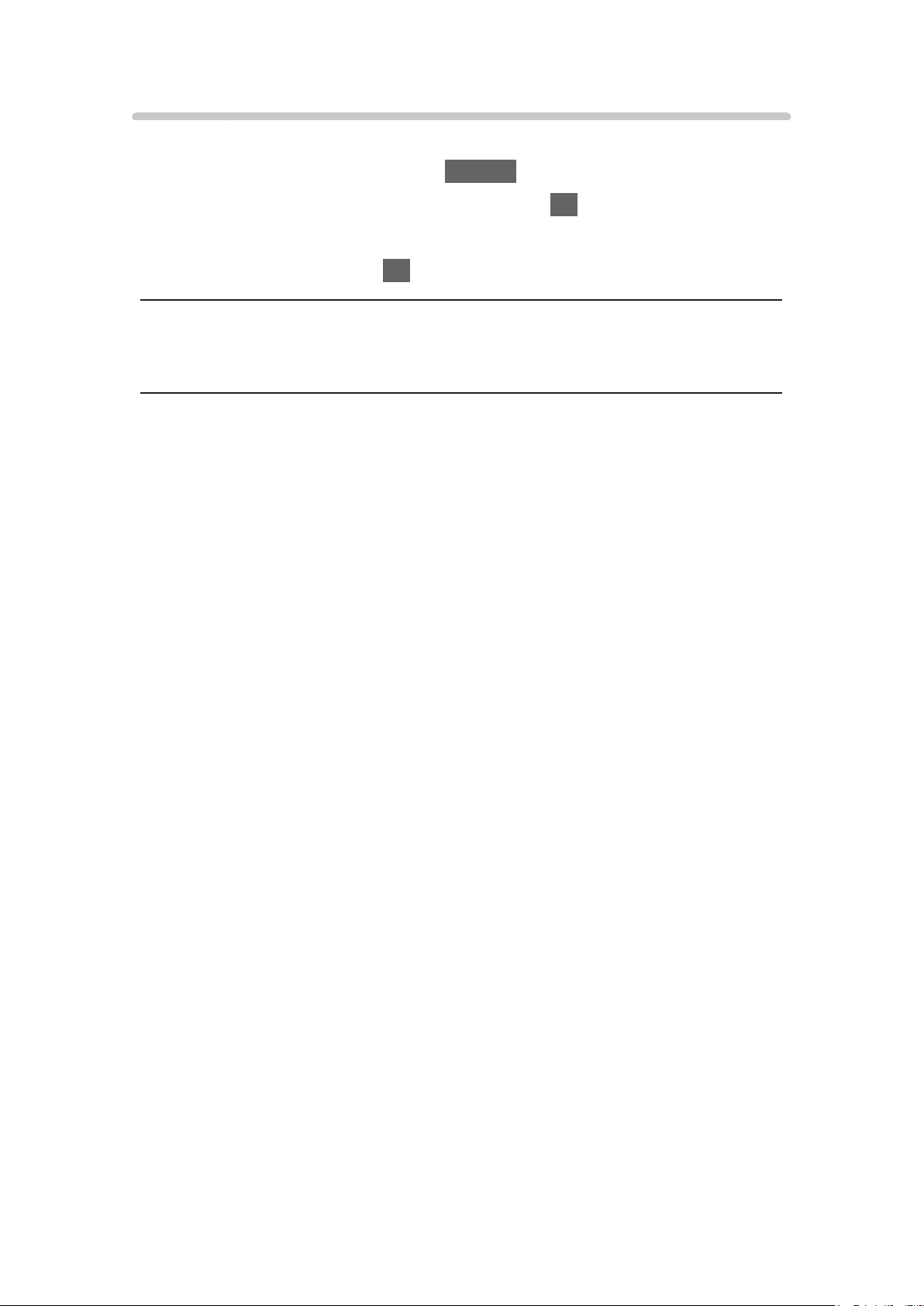
Menu de opções
Pode personalizar Ecrã inicial.
1. Visualize o menu de opções com OPTION.
2. Selecione um dos seguintes itens e pressione OK para aceder.
Remover marcador do ecrã inicial / Move
3. Defina o item e pressione OK para guardar.
Remover marcador do ecrã inicial
Remova um atalho do Ecrã inicial.
Move
Ordena a posição dos ícones.
- 23 -
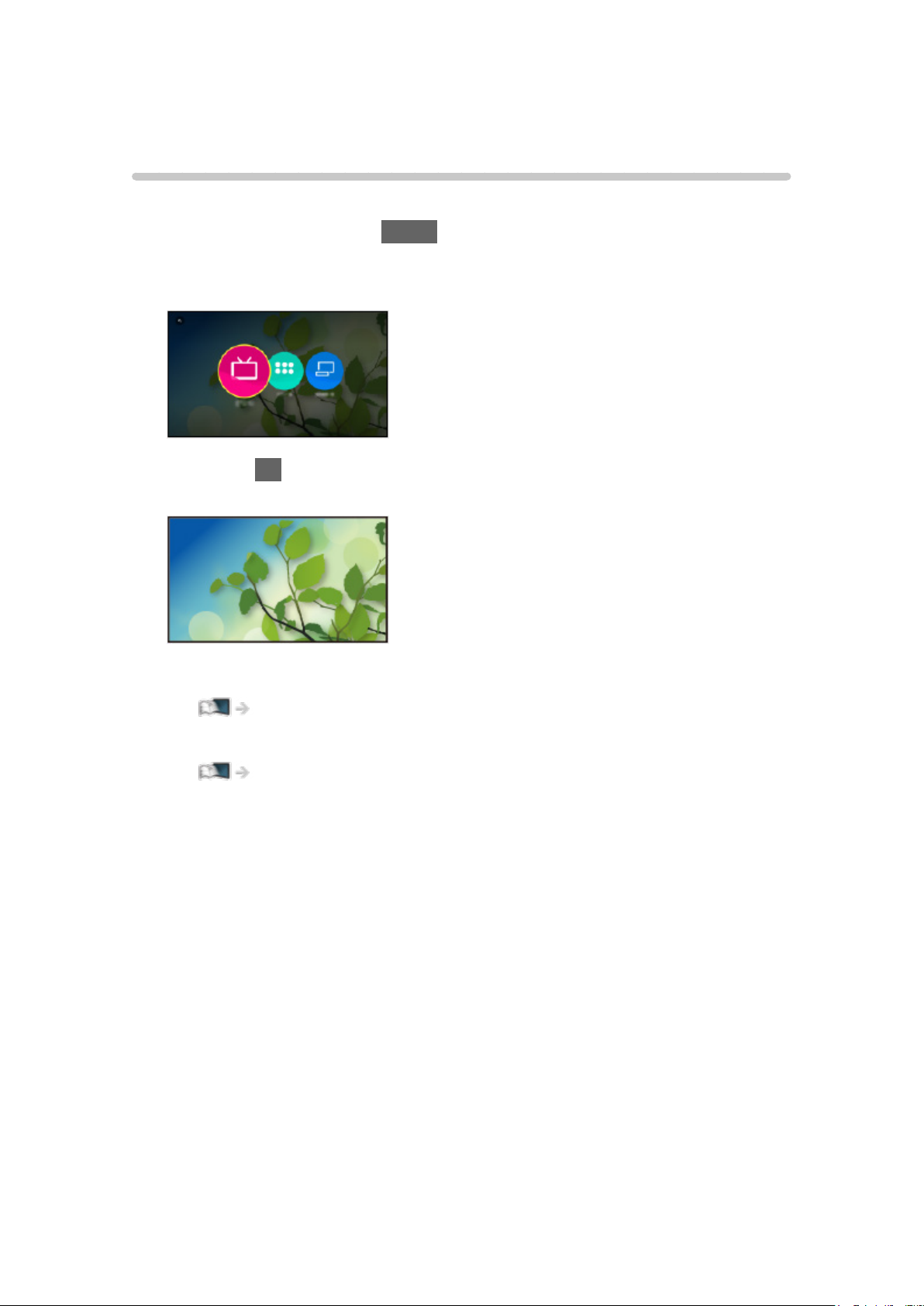
TV em direto
Como utilizar
TV em direto é um portal que permite aceder a programas de televisão.
1. Visualize Ecrã inicial com HOME.
2. Selecione TV em direto.
(Exemplo)
3. Pressione OK para aceder.
(Exemplo)
●
Para detalhes para ver televisão
Ver > Básico
●
Para adicionar um ícone de atalho
Ecrã inicial > Ecrã inicial > Adicionar marcador no ecrã inicial
- 24 -
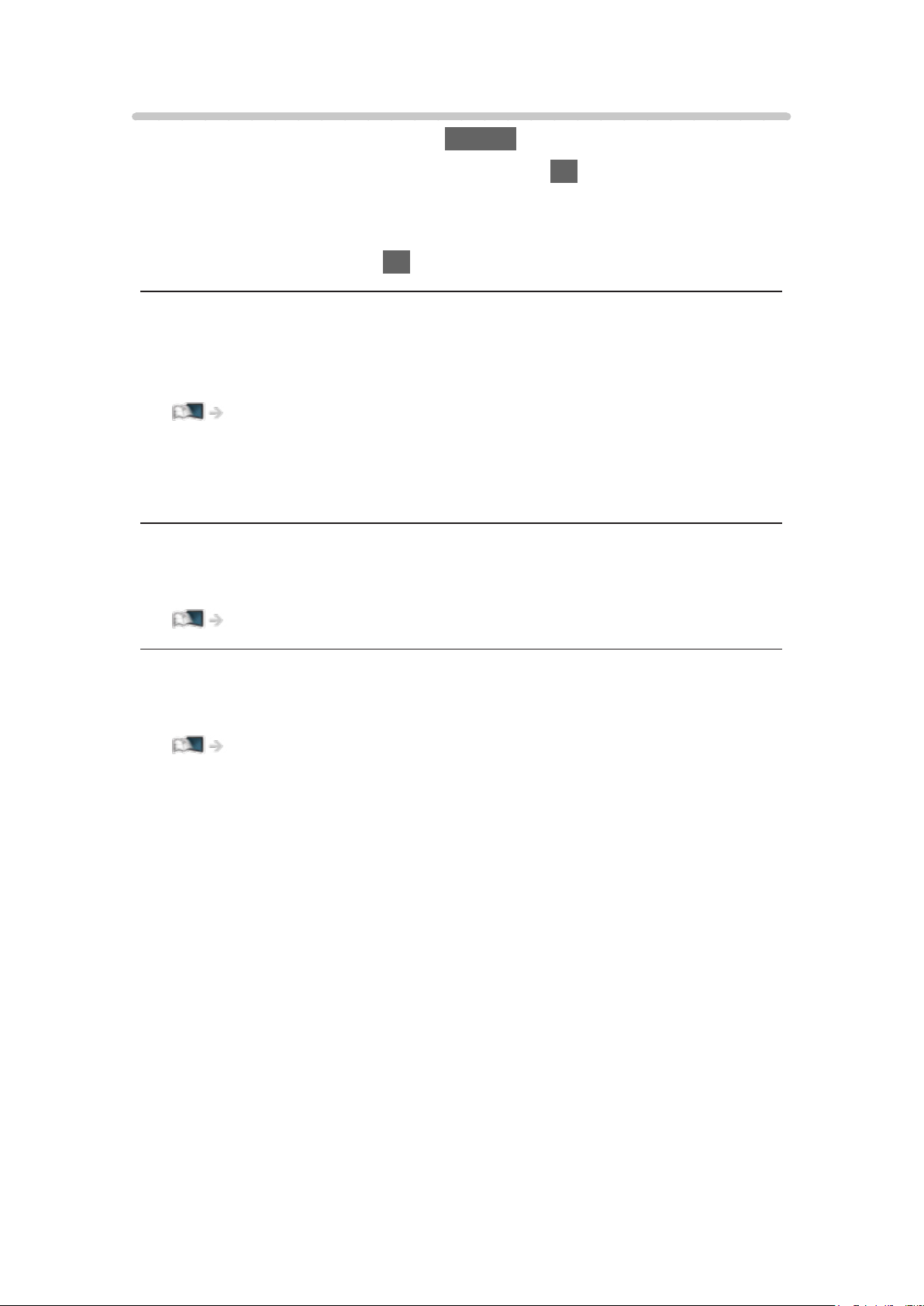
Menu de opções
1. Visualize o menu de opções com OPTION.
2. Selecione um dos seguintes itens e pressione OK para aceder.
Adicionar marcador no ecrã inicial / Remover marcador do ecrã inicial /
Acessibilidade / Opções de AV
3. Defina o item e pressione OK para guardar.
Adicionar marcador no ecrã inicial, Remover marcador do ecrã inicial
Adiciona/remove um atalho para uma função frequentemente utilizada no
Ecrã inicial.
Ecrã inicial > Ecrã inicial > Adicionar marcador no ecrã inicial
●
A etiqueta (posição do canal, nome do canal, etc.) do atalho não é
atualizada automaticamente pelas estações emissoras. Remova e
adicione novamente o atalho para atualizar a etiqueta.
Acessibilidade
Definições de orientação para utilizadores com deficiência visual
Ver > Para o melhor áudio > Orientação Vocal
Opções de AV
Definição opcional fácil para visionamento, som, etc.
Ver > Básico > Opções de AV
●
Os itens de menu e as opções selecionáveis variam dependendo do modo
de TV.
- 25 -

Aplicações
Como utilizar
É possível aceder facilmente a várias aplicações (conteúdo de Internet, etc.)
a partir de Aplicações.
1. Visualize Ecrã inicial com HOME.
2. Selecione Aplicações e pressione OK para aceder.
(Exemplo)
●
Para sair de Aplicações
EXIT
●
Para adicionar um ícone de atalho
Ecrã inicial > Ecrã inicial > Adicionar marcador no ecrã inicial
3. Selecione uma aplicação e pressione OK para aceder.
4. Siga as instruções apresentadas no ecrã.
= Nota =
●
É necessário um ambiente de rede de banda larga para poder utilizar
totalmente esta função.
●
O desenho e as especificações estão sujeitos a alterações sem aviso
prévio.
- 26 -
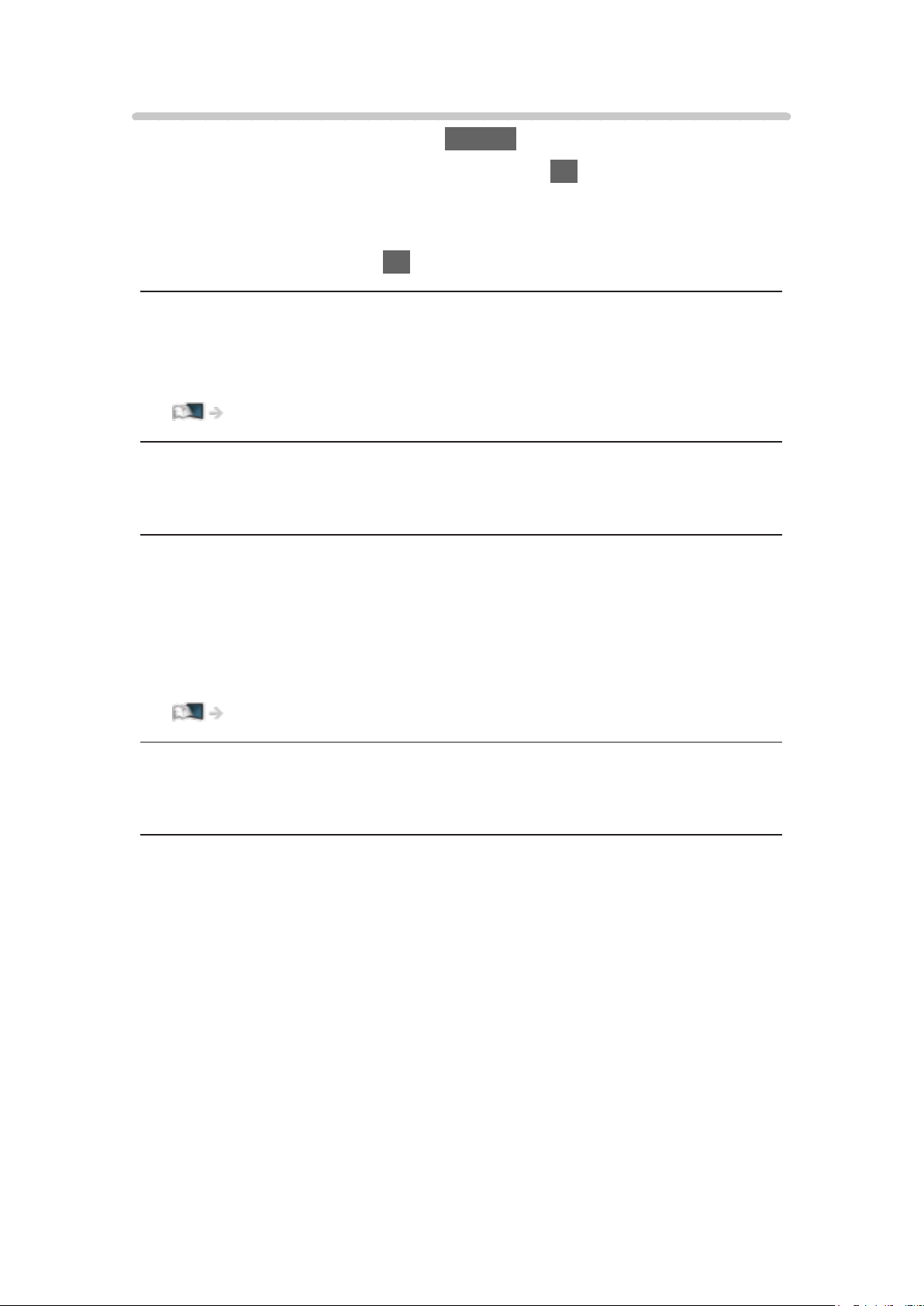
Menu de opções
1. Visualize o menu de opções com OPTION.
2. Selecione um dos seguintes itens e pressione OK para aceder.
Adicionar marcador no ecrã inicial / Remover marcador do ecrã inicial /
Mover / Lock / Unlock / Desinstalar / Mostrar informação
3. Defina o item e pressione OK para guardar.
Adicionar marcador no ecrã inicial, Remover marcador do ecrã inicial
Adiciona/remove um atalho para uma função frequentemente utilizada no
Ecrã inicial.
Ecrã inicial > Ecrã inicial > Adicionar marcador no ecrã inicial
Mover
Ordena a posição das aplicações.
Lock, Unlock
Bloqueia/desbloqueia as aplicações específicas para restringir o acesso às
mesmas (se disponível).
●
O número do PIN da Segurança de Crianças é necessário para aceder à
aplicação bloqueada.
Funções > Bloqueio crianças > Número PIN
Desinstalar
Elimina uma aplicação de Aplicações (se disponíveis).
Mostrar informação
Apresenta as informações acerca da aplicação selecionada.
- 27 -
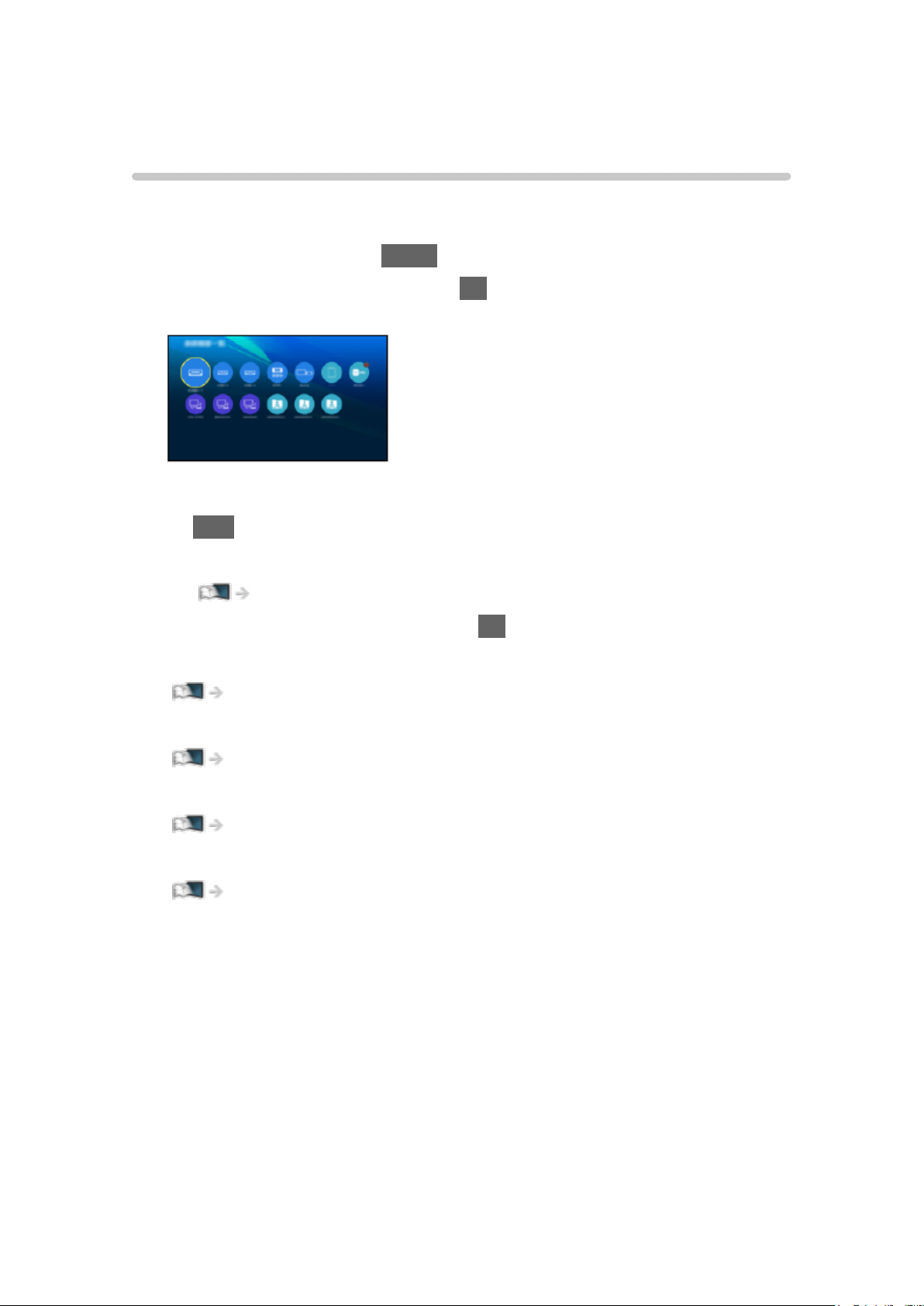
Dispositivos
Como utilizar
É possível aceder facilmente a dispositivos ligados (equipamento HDMI,
dispositivo USB, dispositivo de rede, etc.) a partir de Dispositivos.
1. Visualize Ecrã inicial com HOME.
2. Selecione Dispositivos e pressione OK para aceder.
(Exemplo)
●
Para sair de Dispositivos
EXIT
●
Para adicionar um ícone de atalho
Ecrã inicial > Ecrã inicial > Adicionar marcador no ecrã inicial
3. Selecione um dispositivo e pressione OK para aceder.
●
Para equipamento externo
Ver > Equipamento externo
●
Para cartão SD, dispositivo USB, dispositivo de rede para Media Player
Media Player
●
Para equipamento de rede para DLNA
Rede > DLNA
●
Para função de espelhamento
Funções > Espelhamento
= Nota =
●
O desenho e as especificações estão sujeitos a alterações sem aviso
prévio.
- 28 -

Menu de opções
1. Visualize o menu de opções com OPTION.
2. Selecione um dos seguintes itens e pressione OK para aceder.
Adicionar marcador no ecrã inicial / Remover marcador do ecrã inicial /
Acessibilidade / Mostrar informação
3. Defina o item e pressione OK para guardar.
Adicionar marcador no ecrã inicial, Remover marcador do ecrã inicial
Adiciona/remove um atalho para uma função frequentemente utilizada no
Ecrã inicial.
Ecrã inicial > Ecrã inicial > Adicionar marcador no ecrã inicial
Acessibilidade
Definições de orientação para utilizadores com deficiência visual
Ver > Para o melhor áudio > Orientação Vocal
Mostrar informação
Apresenta as informações acerca do dispositivo selecionado.
- 29 -
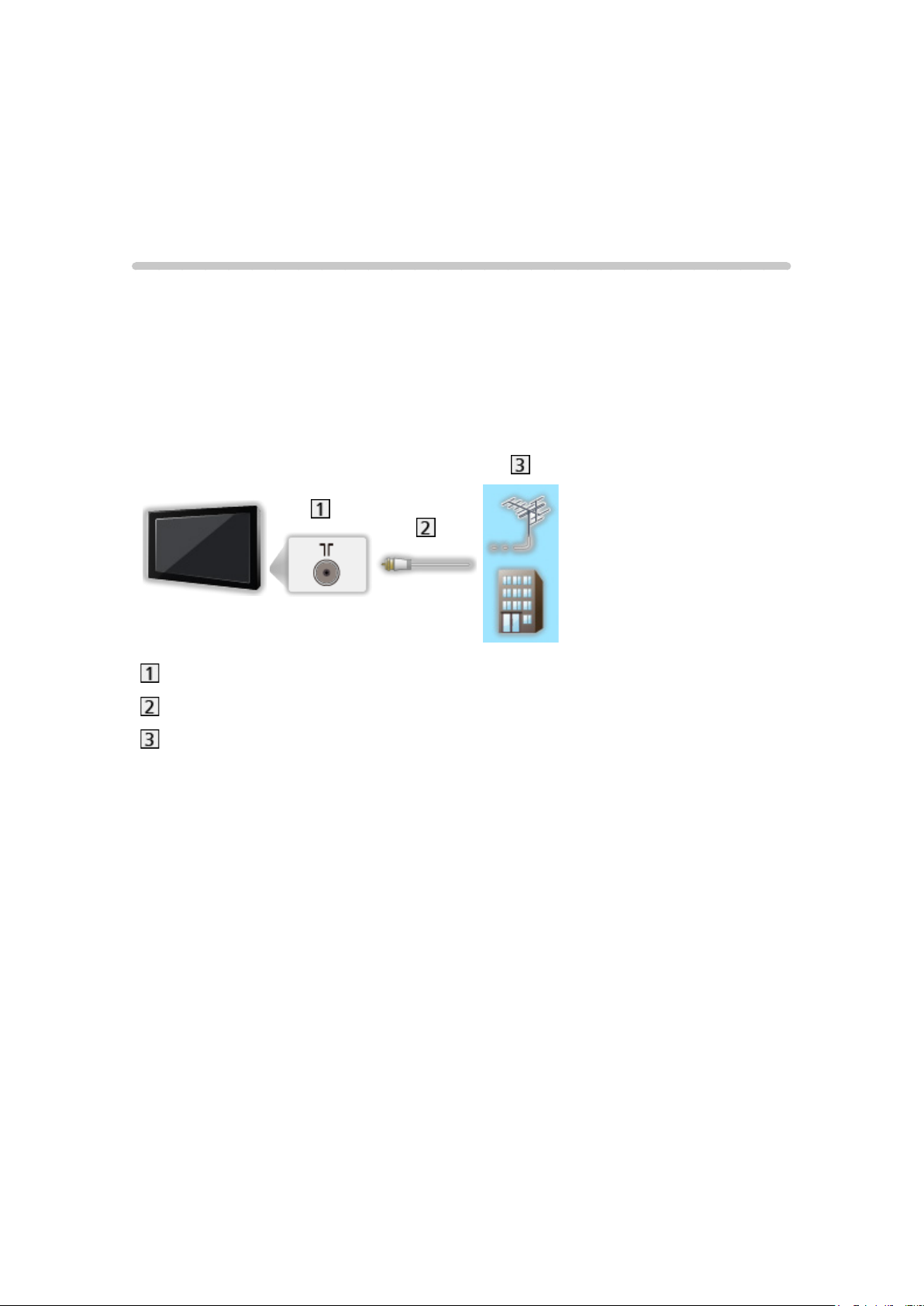
Ver
Básico
Ligação básica
Certifique-se de que o equipamento está desligado da tomada de corrente
antes de ligar ou desligar quaisquer cabos.
●
O equipamento e os cabos externos mostrados não são fornecidos com
este televisor.
■ Antena
Terminal terrestre / cabo
Cabo RF
Antena terrestre / Cabo
●
Para DVB-C, DVB-T, Analógico
- 30 -
